La Sony Dualsense si distingue come il miglior controller PS5 grazie alle sue caratteristiche innovative, alla presa comoda e al design ergonomico, migliorando la tua esperienza di gioco su PlayStation 5 . Tuttavia, connetterlo ai migliori PC da gioco potrebbe inizialmente sembrare scoraggiante, soprattutto considerando le sfide che affrontano il Dualshock 4. Fortunatamente, la Dualsense offre una compatibilità con PC molto migliore, rendendolo un contendente migliore tra i migliori controller PC . Di seguito, ti guideremo attraverso il semplice processo di connessione a Dualsense al tuo PC.

Articoli necessari per abbinare il controller PS5 con PC:
- Cavo USB-C pronto per i dati
- Adattatore Bluetooth per PC
Collegare il controller Dualsense a un PC può essere un po 'complicato se non sei preparato. Dualsense non include un cavo USB quando acquistato separatamente e non tutti i PC sono dotati di Bluetooth. Per abbinare con successo il tuo dualsense con un PC, avrai bisogno di un cavo USB-C che supporti il trasferimento di dati (fai attenzione ai cavi più economici che trasportano solo energia). È possibile utilizzare un cavo C-a-C se il tuo PC ha una porta USB-C o optare per un cavo USB-C-A-A se si utilizzano porte USB rettangolari tradizionali.
Se il tuo PC manca di Bluetooth, non preoccuparti; Aggiungere è relativamente semplice. Il mercato offre vari adattatori Bluetooth, da quelli che si adattano a uno slot PCIe a quelli che si collegano semplicemente a una porta USB.

La nostra scelta migliore: trasmettitore Bluetooth creativo BT-W5
Come abbinare il controller PS5 a PC su USB:

- Collega il cavo USB scelto in una porta disponibile sul tuo PC.
- Collegare l'altra estremità del cavo alla porta USB-C sul controller Dualsense.
- Aspetta che il tuo PC Windows riconosca il controller Dualsense come un gamepad.
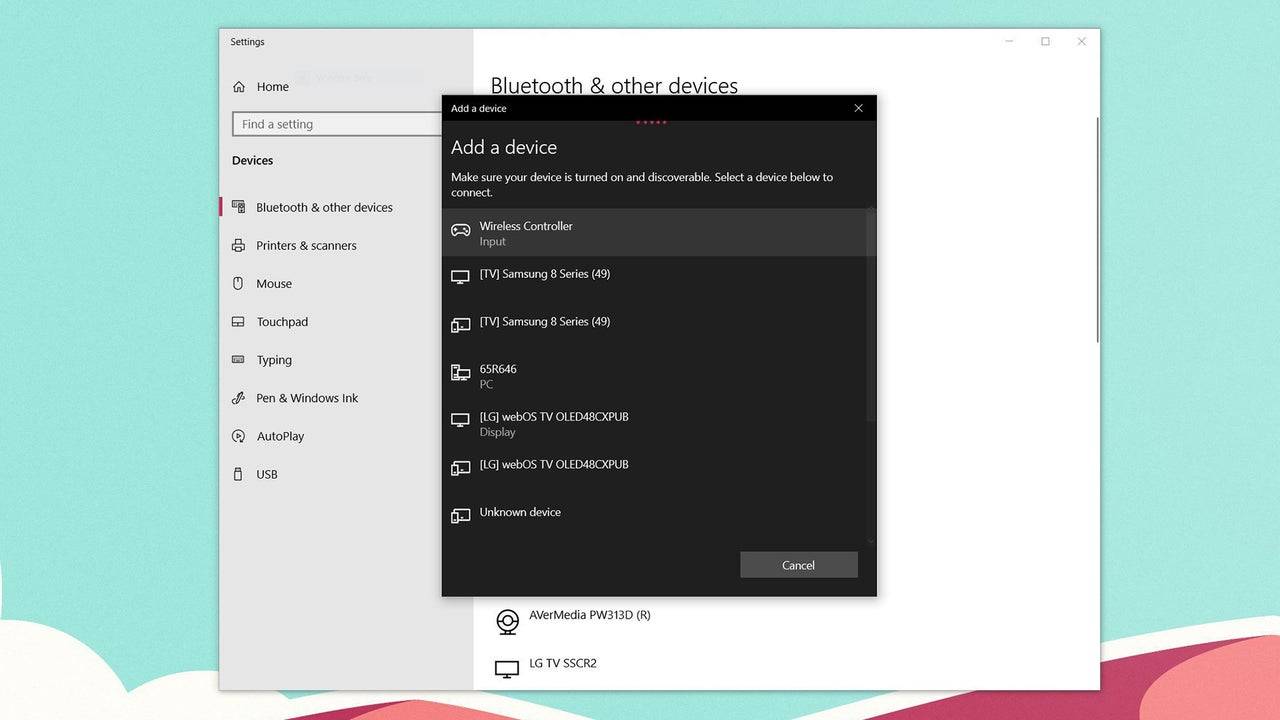
Come abbinare il controller Dualsense PS5 al PC su Bluetooth:
- Apri le impostazioni Bluetooth del PC premendo il tasto Windows, digitando "Bluetooth" e selezionando Bluetooth e altri dispositivi dal menu.
- Fare clic su Aggiungi Bluetooth o un altro dispositivo .
- Scegli Bluetooth nella finestra pop-up.
- Sul tuo controller Dualsense (assicurati che sia disconnesso e spento), premere contemporaneamente il pulsante PS e creare il pulsante (situato accanto al D-Pad) fino a quando la barra della luce sotto il touchpad non inizia a sbattere le palpebre.
- Sul tuo PC, seleziona il controller Dualsense dall'elenco dei dispositivi Bluetooth disponibili.



















